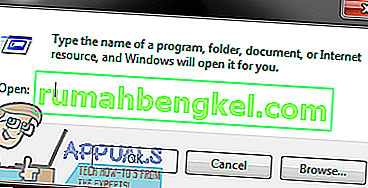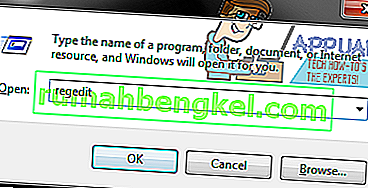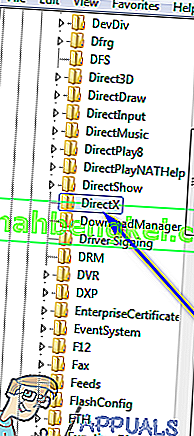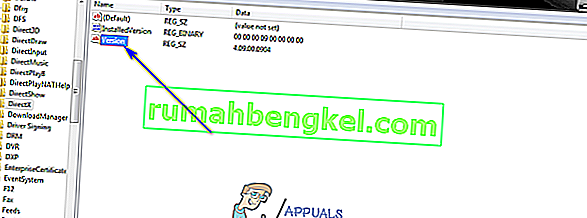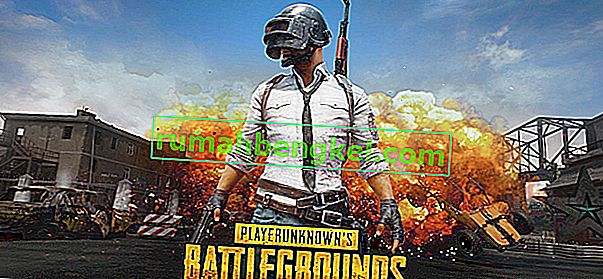Microsoft DirectXは、ソフトウェアがコンピュータのハードウェアと通信できるようにするプログラミングインターフェイスのスイートです。DirectXは、オーディオやビデオ、ゲームのビデオやオーディオのレンダリング、ビデオファイルのビデオやオーディオのレンダリングなど、マルチメディアの目的で使用するように設計されています。DirectXの目的は、基本的にWindowsオペレーティングシステムなどのMicrosoftプラットフォームがコンピュータのグラフィックスおよびオーディオハードウェアとスムーズかつ効果的に通信して、可能な限り最高のマルチメディアエクスペリエンスをユーザーに提供することです。DirectXは、Windowsオペレーティングシステムが取ったさまざまな形式のすべてで一定であり、新しいバージョンのDirectXがWindowsの新しいイテレーションにバンドルされています。
ただし、他のすべてのWindowsコンポーネントの場合と同様に、DirectXで自発的に問題が発生する可能性があり、その場合、ユーザーはコンピューター上でさまざまなマルチメディアの問題に直面します。彼らのお気に入りのゲームからロックアウトされることから、ビデオまたはオーディオファイルさえも再生できないことまで、DirectXが想定どおりに動作を停止した場合、失うことはたくさんあります。 DirectXが機能しなくなった場合、DirectXファイルはシステムファイルとして分類され、SFCスキャンはスキャンして修正するように設計されているため、最初にSFCスキャンを実行する必要があります。 Windowsコンピュータ上のシステムファイルに関する問題。
ただし、SFCスキャンで問題が解決しない場合は、DirectXを再インストールすることをお勧めします。ただし、Windowsのすべてのバージョンで、DirectXはオペレーティングシステムに統合されており、その一部であるため、完全にアンインストールしてから再インストールすることは不可能です。しかし、仕事を成し遂げる他の方法があります。WindowsコンピューターにDirectXを再インストールする場合は、次の2つの方法でインストールできます。
方法1:DirectXエンドユーザーランタイムWebインストーラーを使用してDirectXのインストールを修復する
現在MicrosoftでサポートされているすべてのバージョンのWindowsでは、DirectXはWindows Updateを介してインストールされ、DirectXの更新プログラムもWindows Updateを介して出荷されます。ただし、Windowsが2010年にリリースしたDirectXの再配布可能なインストーラーパッケージが存在します。この再配布可能ファイルを使用して、DirectXのインストールを修復できます。これにより、Windowsコンピューター上のすべてのDirectXファイルが新しいファイルで上書きされ、破損または破損したファイルが削除されます。これは再インストールの野望です。DirectXエンドユーザーランタイムWebインストーラーを使用してWindowsコンピューターへのDirectXのインストールを修復するには、次の操作が必要です。
- ここに移動し、[ ダウンロード ]をクリックして、画面の指示に従ってDirectXエンドユーザーランタイムWebインストーラーをダウンロードします。

- 一度のDirectXエンドユーザーランタイムのWebインストーラは、あなたがそれを保存し、それを実行する場所に移動し、ダウンロードされています。
- 画面の指示に従ってください。ダウンロードしたインストーラーにより、DirectXエンドユーザーランタイムWebインストーラーのすべてのファイルが解凍され、選択したディレクトリに配置されます。
- ダウンロードしたインストーラーでDirectXエンドユーザーランタイムWebインストーラーのファイルを解凍したフォルダーに移動し、DXSETP.exeという名前のファイルを見つけてダブルクリックして実行します。
- 画面の指示とプロンプトに従ってウィザードを実行します。ウィザードの最後で、コンピュータのDirectXが正常に修復/再インストールされます。
修復インストールが完了してゴミが散らばったら、MicrosoftのWebサイトからダウンロードしたインストーラーによって作成されたDirectXエンドユーザーランタイムWebインストーラーのファイルで満たされたフォルダーを自由に削除できます。
方法2:使用しているDirectXのバージョンをロールバックしてから更新する
WindowsコンピューターのDirectXのコンテキストで、何かをアンインストールしてから再インストールするときに実行するすべてのことを基本的に実現できるもう1つの方法は、DirectXのバージョンを古いバージョンにロールバックし、使用可能な最新のバージョンに更新することです。バージョン。そのためには、次のことを行う必要があります。
- Windowsロゴキー + Rキーを押して、実行ダイアログを開きます。
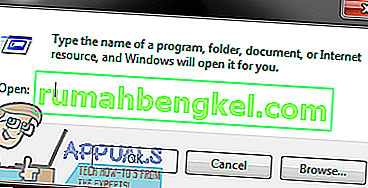
- 入力regeditとに実行 ]ダイアログを押してください起動してレジストリエディタを。
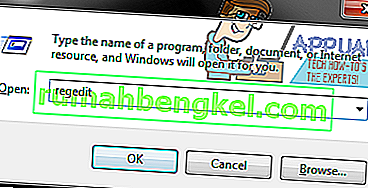
- レジストリエディタの左側のペインで、次のディレクトリに移動します。
HKEY_LOCAL_MACHINE > ソフトウェア > Microsoft
- レジストリエディタの左側のペインで、Microsoftキーの下のDirectXサブキーをクリックして、右側のペインにコンテンツを表示します。
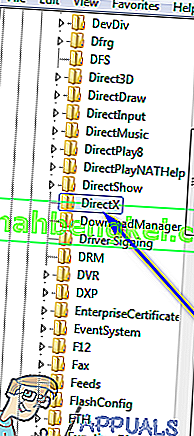
- レジストリエディタの右側のペインで、Versionという名前のレジストリ値を見つけ、それをダブルクリックして変更します。
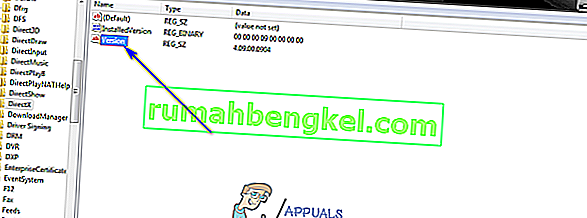
- 置き換え4.09.00.0904で:値のデータでフィールドを4.08.00.0904し、をクリックしてOK。これを行うと、コンピューターにインストールされているDirectXのバージョンが古いバージョンにロールバックされます。少なくとも、Windowsがそうであると信じています。
注:この手順で説明されている値は、Windows XP、Windows Vista、およびWindows 7にのみ適用されます。この方法は、新しいバージョンのWindowsでも使用できますが、値は異なります。古いバージョンの値に対するDirectXのバージョンの値。

- レジストリエディタを閉じます。
- ここで、必要なことは、DirectXをインストールすることだけです。これを実行すると、Windowsに古いバージョンのDirectXがコンピューターにあるように見え、Windowsはコンピューターに最新バージョンをインストールして状況を改善します。これは、方法1で説明されているように、Windows Updateを実行するか、DirectXエンドユーザーランタイムWebインストーラーを実行することで実行できます。